على ما يبدو ، لا يحتاج أحد إلى إخبار ذلكأثناء العمل مع أنظمة تشغيل Windows ، يتراكم الكثير مما يسمى بقمامة الكمبيوتر في قسم النظام (على محرك الأقراص C). هذا ، كما يقولون ، مفهوم. كل ما في الأمر أن النظام يعمل بطريقة لا يمكنك الابتعاد عنها. ومع ذلك ، لا يعرف المستخدمون العاديون أنه يمكنك أيضًا تنظيف محرك الأقراص الثابتة باستخدام Windows عن طريق إزالة أو تعطيل بعض مكونات النظام نفسه. سنتحدث عن جميع الطرق المقبولة لتحرير مساحة القرص ، ونقترح الحلول الأبسط والأكثر فاعلية.
ما هي المعلومات المخزنة في قسم النظام وما الذي يجب عدم لمسه بشكل قاطع؟
لنبدأ قليلاً من بعيد ونرى أيهاتوجد الملفات والمجلدات في قسم النظام. لعرض جميع المكونات ، في البداية في "Explorer" أو في مدير ملفات آخر ، يجب عليك استخدام خيارات قائمة العرض وتنشيط عرض المجلدات والملفات المخفية.
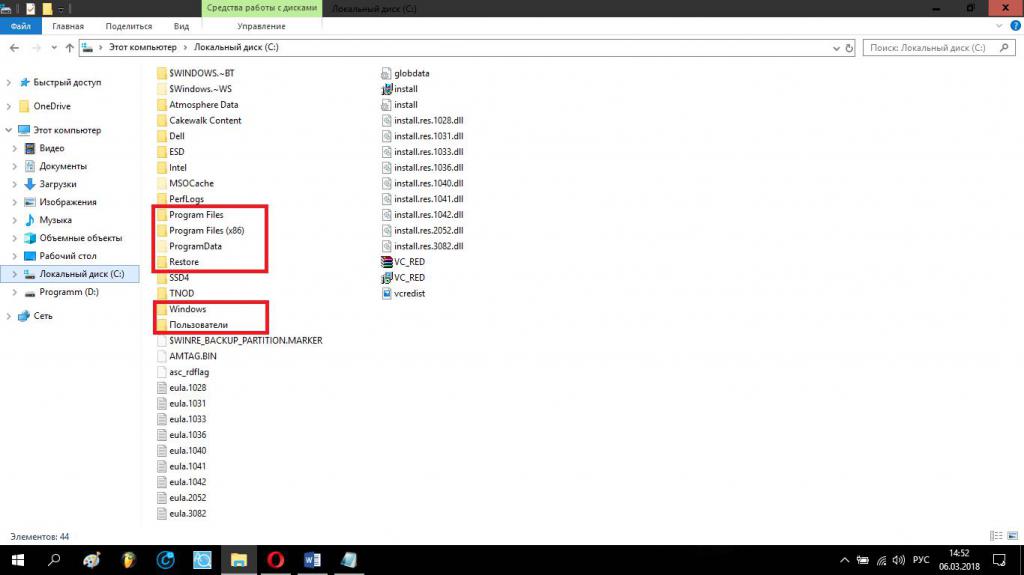
لذا ، دعنا نرى ما هو هناك.وغني عن القول أن دليل نظام التشغيل (مجلد Windows) لا ينبغي أن يتم لمسه تحت أي ذريعة. في الواقع ، قد يسمح لك النظام بحذف بعض المكونات المتداخلة (وحتى بعد ذلك ليس كلها) ، وليس الدليل بأكمله. يحتوي مجلد التمهيد ، الذي قد لا يتم عرضه على الإطلاق ، على سجلات تمهيد ومكونات لبدء تشغيل النظام ، ويحتوي "الاستعادة" على بيانات للعودة إلى الحالة السابقة. يتم استخدام الدلائل Program Files و Program Files (x86) و ProgramData لتخزين ملفات التطبيق المثبتة. يجب أن تكون حذرًا للغاية معهم ، يمكنك فقط حذف الأدلة الفرعية التي لم يتم حذفها أثناء إلغاء تثبيت البرنامج. يقوم قسم المستخدمين بتخزين الملفات الشخصية لجميع المستخدمين المسجلين في النظام. إذا حاولت حذف المجلدات الفرعية التي لا تخضع لتسجيل مستخدم معين أو بدون حقوق المسؤول ، فلن يعمل شيء. بشكل عام ، أينما نظرت ، لا يمكنك لمس أي شيء. كيف يمكنني تنظيف محرك الأقراص C من الملفات غير الضرورية وأين توجد بالفعل؟ هناك العديد من الطرق التي يمكن استخدامها للتنظيف. دعنا نتحدث عن بعضها بمزيد من التفصيل.
كيف أقوم بتنظيف محرك الأقراص C من الملفات غير الضرورية ، وماذا أفعل أولاً؟
لنبدأ في التنظيف بأكثر الإجراءات بدائية.اعتاد العديد من المستخدمين على حذف الملفات والمجلدات غير الضرورية دون التفكير على الإطلاق في أنها في البداية يتم وضعها في "سلة المحذوفات" ، وهي منطقة محجوزة بشكل خاص من القرص الثابت أو القسم المنطقي ، أي يمكن أن يكون هناك العديد من "سلة المحذوفات" ، على الرغم من الرمز الموجود على "طاولة العمل" واحد. والملفات بعد الحذف المعتاد لا تزال موجودة على القرص (لا توجد زيادة في المساحة الحرة).
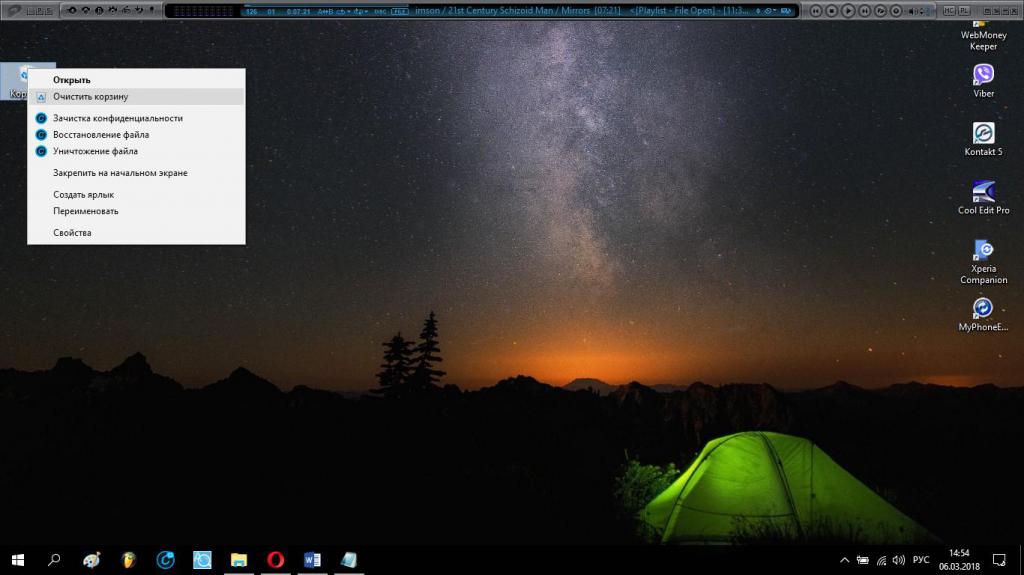
وبالتالي ، قم أولاً بإفراغ محتويات "سلة المهملات" ، ثم انظر إلى مقدار ما تم تحريره.
فارق بسيط آخر يتعلق بكيفية التنظيفيشير محرك الأقراص "C" مع "Windows" على اللوحة إلى التطبيقات المثبتة من قبل المستخدم. تكمن المشكلة الرئيسية في أن مثبّتي بعض البرامج ، بالإضافة إلى التطبيقات الرئيسية ، يقومون بتثبيت مجموعة من البرامج الإضافية (الشريكة) غير الضرورية (على سبيل المثال ، محدث برامج Apple وأداة Bonjour عند تثبيت برنامج iTunes الصغير). ولكن ، بشكل عام ، لا يتم استخدامها أبدًا في العمل اليومي.
المستندات المخصصة والبرامج المستخدمة بشكل غير منتظم
الآن دعنا نلقي نظرة على كيفية مسح قرص ملفات المستخدم والتطبيقات المثبتة. أول شيء يجب النظر إليه هو مجلد المستند الخاص بك.

في أحدث إصدارات النظام ، يتم كل شيء من أجللتنظيم ملفات الوسائط الخاصة بك (الصور والموسيقى ومقاطع الفيديو). لكن هذه المكونات لها حجم كبير إلى حد ما. لا تنس مجلد التنزيلات أيضًا. وبالتالي ، تحقق من الدلائل ذات الصلة وقم بإزالة أي غير ضروري إن أمكن. يرجى ملاحظة أن بعض التطبيقات أو مواقع الإنترنت قد تخزن مثل هذه المكونات في هذه الأدلة. بالإضافة إلى ذلك ، إذا لم تدخل مجلد المستندات فقط ، فيمكن العثور على الكثير من الأشياء غير الضرورية في دليل AppData ، ويمكن الوصول إليها فقط من خلال دليل المستخدمين في قسم النظام.
أما عن كيفية تنظيف القرص في السابع أوأي إصدار آخر من النظام من البرامج التي نادرًا ما تستخدم أو لا يتم تشغيلها مطلقًا على الإطلاق ، يجب أولاً إلقاء نظرة على قسم البرامج والمكونات الموجودة في "لوحة التحكم". من الأفضل ترتيب التطبيقات حسب تاريخ التثبيت أو الاسم. لكن لا يجب حذف البرامج غير الضرورية باستخدام أدوات النظام الخاصة بك. الحقيقة هي أن أدوات إلغاء التثبيت المضمنة فيها قادرة على إزالة المكونات الرئيسية فقط في شكل ملفات وأدلة (وحتى ذلك الحين ليس كلها) ولا تقوم دائمًا بتنظيف سجل النظام. بمعنى آخر ، بعد تشغيلها ، تبقى كمية هائلة من مخلفات الكمبيوتر الأكثر شيوعًا في قسم النظام ، والتي سيتعين على المستخدم التخلص منها يدويًا. وبدون معرفة ما يجب إزالته بالضبط ، يصبح الأمر إشكاليًا للغاية.

ولكن بعد ذلك كيفية مسح قرص Windows الموجود على اللوحة منالبرامج ومخلفاتها؟ للقيام بذلك ، من الأفضل استخدام تطبيقات إلغاء التثبيت مثل iObit Uninstaller ، والتي تزيل كل من المكونات الرئيسية والمتبقية لأي تطبيقات بشكل كامل وكامل ، وفي الوضع التلقائي. بالإضافة إلى ذلك ، في البرامج من هذا النوع نفسه ، لن يضر النظر في قسم تطبيقات Windows "السلكية" في النظام ولا يمكن حذفها بالطريقة المعتادة. هذه المرافق سوف تتخلص منهم في أي وقت من الأوقات. أخيرًا ، توجه إلى قسم الوظائف الإضافية والإضافات للمتصفح. هناك أيضًا يمكنك إزالة شيء ما.
ملحوظة:في بعض الأحيان ، عند إلغاء تثبيت التطبيقات باستخدام نظام التشغيل ، قد يظهر تحذير يفيد بأنه ستتم إزالة المكونات المتبقية أثناء إعادة تشغيل النظام التالية. يجب أن يتم إنتاجه دون فشل. في بعض الأحيان ، يمكن لبرنامج إلغاء التثبيت تقديم توصيات بشأن الإزالة اليدوية للملفات. تذكر أسماء الملفات والمجلدات ، ثم تخلص منها. إذا لم يتم حذف شيء ما ، فأعد تشغيل النظام ، أو افتح الوصول الكامل عن طريق تعيين الحقوق المناسبة في خصائص الكائن ، أو استخدم برنامج Unlocker ، وهو الحل الأبسط ، وكرر عملية إلغاء التثبيت.
كيف يمكنني مسح محرك الأقراص المحلي "C" باستخدام نظام التشغيل؟
يحتوي Windows على مجموعة أدوات خاصة به ، والتي يمكن الوصول إليها من خلال قسم الخصائص في قائمة RMB في القسم المحدد.

في علامة التبويب العامة ، ما عليك سوى النقر فوقالزر المقابل ، وفي نهاية التحليل ، سيعرض النظام قائمة بكل ما يمكنك التخلص منه دون عناء (الملفات الموجودة في "سلة المحذوفات" ، وذاكرة التخزين المؤقت للنظام ، وجميع أنواع الملفات المؤقتة ، وملفات تحسين التسليم ، وفي نظام التشغيل Windows 10 ، حتى ملفات النظام القديم ، إذا لم يمر 30 يومًا بعد الترقية ، وما إلى ذلك). حدد العناصر الضرورية وقم بإزالة المكونات المحددة.
الإجراءات مع الملفات المؤقتة
الآن بضع كلمات حول كيفية تنظيف القرص باستخدامWindows 7 أو نظام تشغيل آخر من الملفات المؤقتة ، على الرغم من وجودها في القائمة المعروضة أعلاه. الحقيقة هي أنها تشير فقط إلى النظام ككل ، وبالتأكيد لا تشير إلى مجلدات المستخدم.
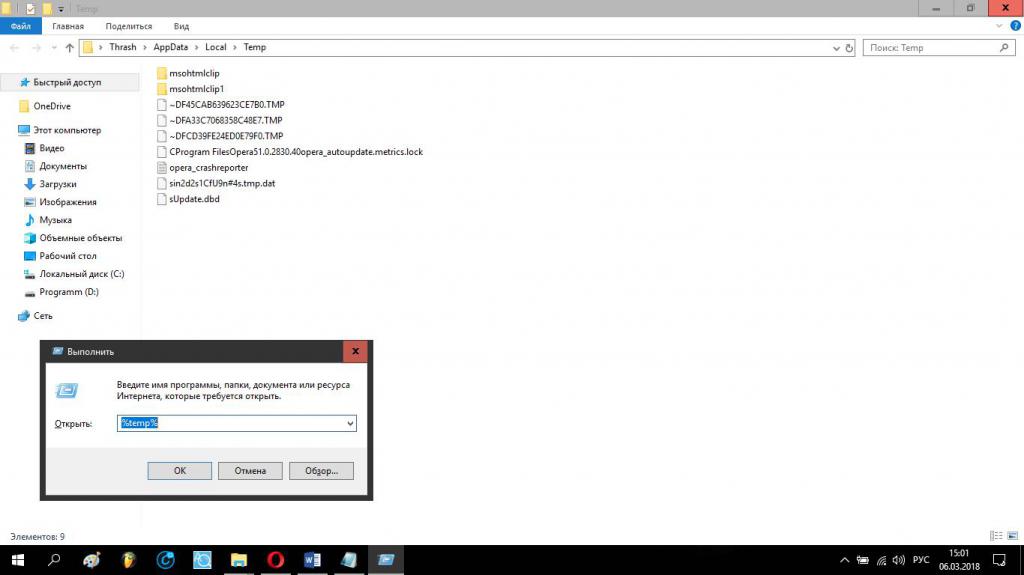
لحذف جميع البيانات في الدليل تمامًاAppData ، في Run Console (Win + R) اكتب٪ temp٪ وتخلص من كل ما هو موجود. إذا لم تتم إزالة بعض الملفات والدلائل المؤقتة ، فأغلق جميع التطبيقات النشطة وحاول مرة أخرى.
إزالة ملفات النظام
عند استخدام أداة النظام ، يمكنك أيضًا تنظيف ملفات النظام بالنقر فوق الزر أدناه في مربع القائمة المقابل. سيكون هناك بالفعل المزيد من العناصر في القائمة التي تظهر.

يمكنك حتى حذف ملفات حزمة الخدمة.ولكن ، على الرغم من إمكانية القيام بذلك في هذا القسم ، إلا أنه لا يوصى به (سيستمر تثبيتها مرة أخرى إذا تم تمكين التحديث التلقائي). من الأفضل استخدام "مركز التحديث" وإلغاء تثبيت الحزم الفردية فقط مع إمكانية تعيينها ليتم تجاهلها عند البحث والتثبيت في المستقبل.
متصفحات الإنترنت
متصفحات الإنترنت قادرة على تجميع الجبال أيضًاقمامة. مرة أخرى ، يتضمن ذلك ذاكرة التخزين المؤقت وملفات تعريف الارتباط والملفات المؤقتة وملفات الصور المخزنة مؤقتًا والمزيد. والأمر الأكثر إثارة للاهتمام هو أن عددها الزائد لا يؤدي فقط إلى تشويش قسم النظام ، مما يقلل حجمه ، بل يؤدي أيضًا إلى إبطاء عمل المتصفحات نفسها.

كيفية تنظيف قرص أو قسم على جهاز الكمبيوترهذه القمامة؟ ليس هناك ما هو أسهل من إدخال إعدادات محفوظات الاستعراض وتعيين حذفها عن طريق وضع علامة على المكونات المحددة في القائمة التي تظهر. تسمح لك معظم المتصفحات بتحديد الفترة التي تريدها. اضبط القيمة على "من البداية" للتنظيف الكامل.
ملحوظة:إذا تم استخدام متصفحات متعددة للوصول إلى مواقع الإنترنت ، فيجب إجراء التنظيف في كل منها. لأتمتة التنظيف ، إذا أمكن ، يمكنك تنشيط العنصر لحذف السجل تلقائيًا مع العناصر الأخرى عند الخروج من المتصفح.
ملف الترحيل
لنرى الآن كيفية تنظيف محرك الأقراص "C" ،باستخدام ، إذا جاز التعبير ، المدفعية الثقيلة. وقبل كل شيء ، دعنا ننتقل إلى إعدادات الذاكرة الافتراضية ، التي تحتفظ بمساحة مخصصة على القرص الصلب ، وما يسمى ملف ترحيل الصفحات (pagefile.sys) هو المسؤول عن ذلك. على الرغم من حقيقة أن نظام التشغيل بشكل افتراضي يختار حجمه (على التوالي ، وحجم المساحة المحجوزة) بشكل مستقل ، مع تحديد بعض القيم للحجم الموصى به والحجم المحدد حاليًا ، فقد اتضح في الواقع أن الكمية المخصصة المستخدمة بواسطة Virtual تتجاوز الذاكرة المجموعة ، القيمة هي ثلاث إلى أربع مرات. كيف يمكنني مسح محرك الأقراص C من هذا الاحتياطي؟
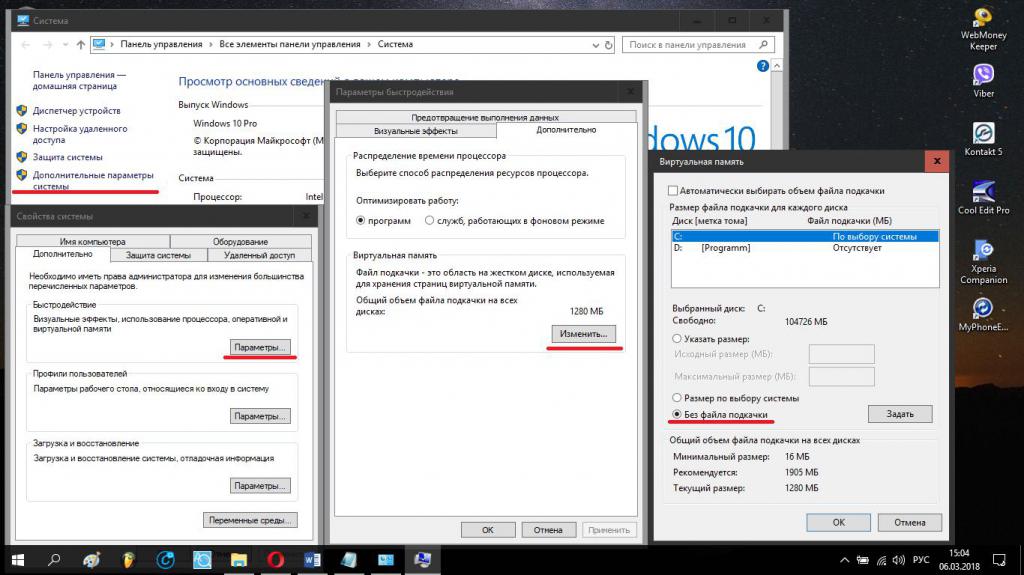
نعم ، فقط قم بإيقاف تشغيل الذاكرة الافتراضية عن طريق الإعدادفي الإعدادات ، العنصر النشط "بدون ملف الترحيل". قد يعترض بعض المستخدمين على تعطيل هذه الميزة. لا حرج في ذلك. قد تكون الذاكرة الظاهرية مطلوبة فقط في حالة عدم وجود ذاكرة RAM كافية عند تشغيل التطبيقات كثيفة الاستخدام للموارد. إذا كنت تستخدم فقط برامج مثل مجموعة مكتبية على جهاز الكمبيوتر الخاص بك ، فإن تعطيل ملف ترحيل الصفحات سيؤدي إلى تحسين الأداء ، حيث سيتم تفريغ وحدات البرنامج (عادةً DLLs الديناميكية) في ذاكرة الوصول العشوائي ، وليس على القرص الثابت. لكن سرعة الوصول إلى ذاكرة الوصول العشوائي ، إذا كان أي شخص لا يعرفها ، هي ترتيب من حيث الحجم أعلى من القرص الصلب.
في الواقع ، تعطيل هذا المكون علىأجهزة الكمبيوتر أو أجهزة الكمبيوتر المحمولة ذات التكوين القائم على معالجات متوسطة المدى ثنائية النواة و 2 جيجابايت من ذاكرة الوصول العشوائي ليس لها أي تأثير عمليًا على أداء النظام (للأسوأ). لذلك لا يوجد شيء حرج هنا.
ملف الإسبات
الآن بضع كلمات أخرى حول كيفية التنظيفمحرك الأقراص "C" ، ولكن بالفعل عن طريق تعطيل وضع السبات ، في حالة نشطة ، يقوم بإنشاء ملف خاص hyberfil.sys في قسم النظام ، والذي يمكن أن يكون حجمه مثيرًا للإعجاب. لا يمكنك حذفه يدويًا. خيار التنظيف الوحيد هو تعطيل وضع الإسبات.
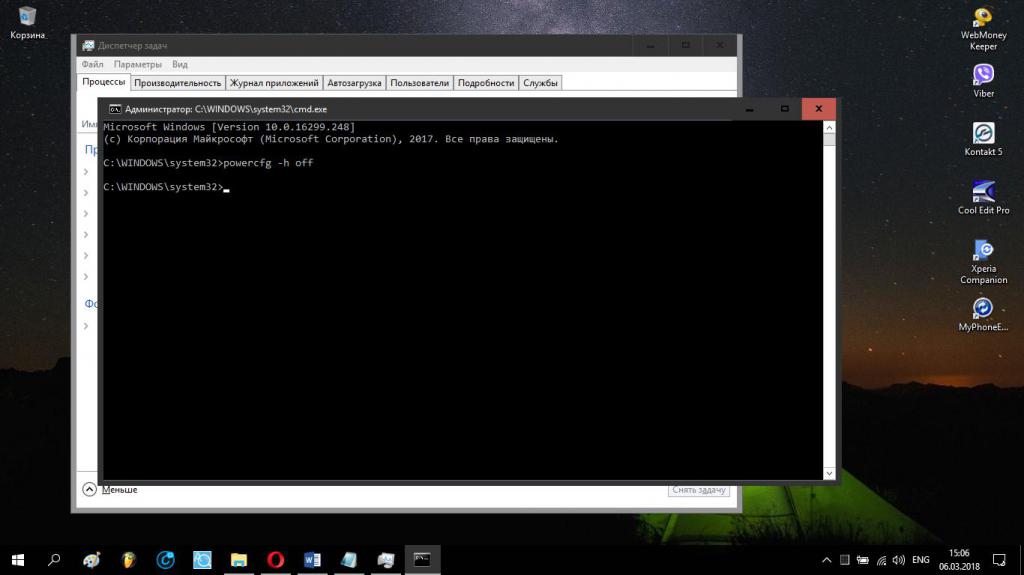
أسهل طريقة للقيام بذلك هي عبر سطر الأوامر ،تم إطلاقه باستخدام حقوق المسؤول ، حيث تتم كتابة المجموعة powercfg –h off. بعد تعطيل هذا الوضع وإعادة تشغيل النظام ، يمكنك تقدير مقدار المساحة الخالية.
يرجى ملاحظة أنه يمكن تعطيل الانتقال إلى وضع السكون فقط في إعدادات أنظمة الطاقة ، ولكن ليس أكثر من ذلك.
برامج متخصصة
أخيرًا ، أخيرًا وليس آخرًا ، دعنا نلقي نظرة على كيفية تنظيف محرك الأقراص C باستخدام أدوات مساعدة خاصة للحفاظ على نظام التشغيل وتحسينه.

في مثل هذه التطبيقات ، لإزالة الملفات غير الضرورية أو غير المرغوب فيها ، توجد وحدات نمطية خاصة يمكن استخدامها إما في قسم التحسين بنقرة واحدة أو بشكل منفصل.
تنظيف كامل
حسنًا ، في النهاية ، يجدر قول بضع كلمات عنهكيفية تنظيف القرص الصلب بالكامل. بقدر ما يبدو مؤسفًا ، إذا كنا نعني بالضبط التنظيف الشامل لمحتويات القرص الصلب أو النظام أو القسم المنطقي ، فيمكن وصف التنسيق فقط بأنه الأكثر فاعلية. بعد تنسيق سريع ، من السهل جدًا استرداد الملفات في معظم الحالات. بعد التنسيق الكامل ، يعتبر تنفيذ مثل هذه الإجراءات أمرًا مستحيلًا. ولكن إذا كنت تستخدم أدوات مساعدة مثل R. Saver ، فيمكنك جلب المعلومات المحذوفة حتى في هذه الحالة. بشكل عام ، يعد التنسيق هو الإجراء الأكثر تطرفاً الذي يمكن استخدامه ، على سبيل المثال ، إذا كان من المستحيل تصحيح أخطاء النظام الحرجة بأي وسيلة متاحة. كما هو واضح بالفعل ، يجب ألا تخاف من التدمير الكامل للمعلومات المخزنة في أي قسم.
استنتاج
إليك ملخص سريع عن التنظيف.قسم النظام من القمامة غير الضرورية. يمكن استخدام الحلول المقدمة بالتساوي مع محركات الأقراص المنطقية. من حيث التفضيل ، بالطبع ، تبدو برامج إلغاء التثبيت والمحسنات الآلية هي الأفضل. لكن من المستحيل تنفيذ أي إجراءات مع مكونات النظام مثل الإسبات وملفات المبادلة. لذلك ، إذا كانت هذه الحاجة ناضجة ، سواء أعجبك ذلك أم لا ، فسيتعين عليك التعامل مع إيقاف تشغيلها بشكل حصري في الوضع اليدوي.








